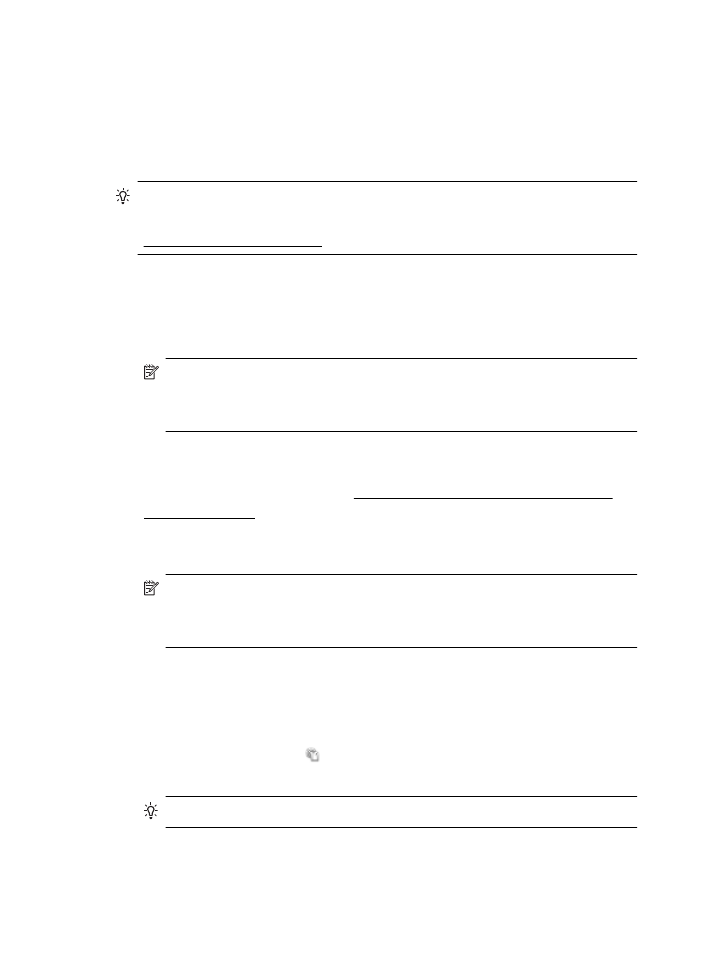
การพิมพโดยใช HP ePrint
หากตองการพิมพเอกสารโดยใช HP ePrint ใหปฏิบัติตามขั้นตอนตอไปนี้
1.
เปิดแอพพลิเคชันอีเมลของคุณบนคอมพิวเตอรหรือโทรศัพทมือถือ
หมายเหตุ สําหรับขอมูลเพิ่มเติมเกี่ยวกับการใชแอพพลิเคชันอีเมลบน
คอมพิวเตอรหรือโทรศัพทมือถือ โปรดดูขอมูลประกอบที่ใหมาพรอมกับ
แอพพลิเคชัน
2.
สรางขอความอีเมลใหม จากนั้นแนบไฟลที่คุณตองการพิมพ สําหรับรายชื่อ
ไฟลที่สามารถพิมพโดยใช HP ePrint ได รวมถึงคําแนะนําที่ตองปฏิบัติ
ตามเมื่อใช HP ePrint โปรดดู ขอกําหนดเฉพาะของบริการบนเว็บและ
เว็บไซตของ HP
3.
ปอนที่อยูอีเมลของเครื่องพิมพในบรรทัด “To” (ถึง) ของขอความอีเมล จาก
นั้นเลือกตัวเลือกเพื่อสงขอความอีเมล
หมายเหตุ ตรวจสอบวาที่อยูอีเมลของเครื่องพิมพเป็นที่อยูเดียวที่แสดง
อยูในบรรทัด “To” (ถึง) ของขอความอีเมล หากคุณใสที่อยูอีเมลอื่นใน
บรรทัด “To” (ถึง) เครื่องพิมพจะไมพิมพเอกสารแนบที่คุณสงไป
การคนหาที่อยูอีเมลของเครื่องพิมพ
หากตองการแสดงที่อยูอีเมล HP ePrint ของเครื่องพิมพ ใหปฏิบัติตามขั้นตอน
ตอไปนี้
1.
จากหนาจอหลัก ใหแตะ (HP ePrint)
2.
ที่อยูอีเมลสําหรับเครื่องพิมพจะปรากฏบนหนาจอ
เคล็ดลับ เมื่อตองการพิมพที่อยูอีเมล ใหแตะ Print (พิมพ)
บท 7
118